あなたは直面していますか サーバー エラー 400 Elementor の不正なリクエストですか?
WordPress CMS でよくあるこのエラー「https 400 bad request」を解決するソリューションをお探しですか?
それなら、もう探す必要はありません。このブログでは、 WordPress サイトの Elementor でサーバー エラー 400 不正なリクエストを解決するために考えられるすべての解決策
それでは、読み続けてください…
WordPress の HTTPS 400 Bad Request とは何ですか?
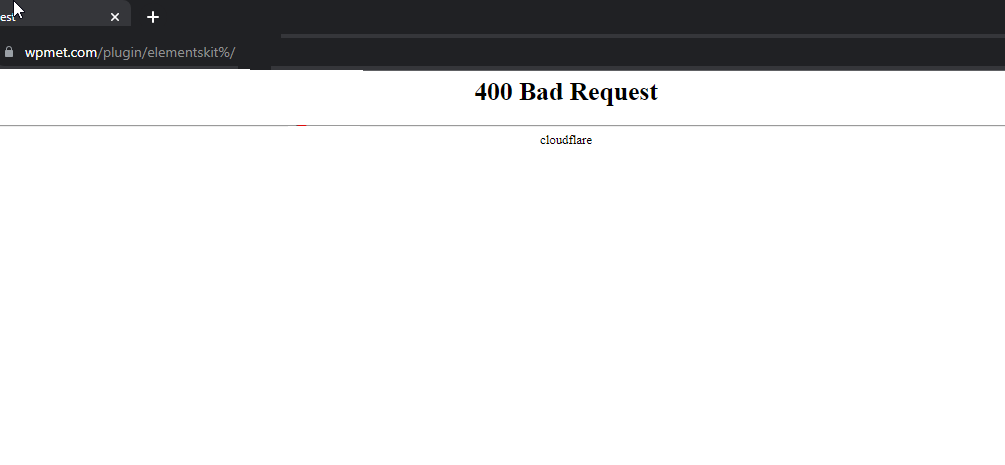
WordPress の HTTPS 400 不正なリクエストは、ユーザーがフロントエンドで受け取る最も一般的なエラーの 1 つです。基本的に次のときに発生します。 サーバーはフロントエンドから送信されたリクエストを処理できません ブラウザ経由で。 (原因については次のセクションで説明します)。
HyperText Transfer Protocol (HTTP) 400 Bad Request 応答ステータス コードは、クライアント エラーとみなされる何かが原因でサーバーがリクエストを処理できない、または処理しないことを示します。
– モジラ
どれも同じように ワードプレスサイト, Elementor 400 エラーの不正なリクエストも、人々が望むよりも多く発生します。一部の変更/変更を保存するときに、この Elementor サーバーでエラー 400 が発生する一般的なケースの 1 つ。
Elementor で 400 エラーが発生したときにユーザーが表示される可能性のある一般的なメッセージをいくつか示します。
- 400不正な要求
- HTTP エラー 400 – 不正なリクエスト
- ブラウザが送信したリクエストは、このサーバーが理解できませんでした。
- リクエストのホスト名が無効です
- 無効な構文のため、サーバーはリクエストを理解できませんでした
- 不正なリクエスト – 無効な URL など
Elementor WordPress サイトのサーバー エラー 400 Bad Request の原因
サーバー エラー 400 の不正なリクエストは、必ずしも 1 つの理由によって引き起こされるわけではありません。 WordPress でこのサーバー エラー 400 が発生する原因はさまざまです。サーバー エラー 400 不正なリクエストの一般的な原因には次のようなものがあります。
- 👉 URL のエラー
- 👉 ブラウザキャッシュの問題
- 👉 DNS キャッシュの問題
- 👉 ブラウザ拡張機能やアドオンとの競合
- 👉 ファイルがサーバーに対して大きすぎます
次のセクションに進み、Elementor リクエストで発生するサーバー エラー 400 bad を解決するために、前述の各問題を解決する方法を見てみましょう。
Elementor WordPress Webサイトでサーバーエラー400の不正なリクエストを修正する方法
それぞれの解決策を実行して、ブラウザーから送信したリクエストをサーバーに強制的に受け入れさせます。
1️⃣ URL のエラーを修正する
URL にエラーがあると、Elementor Web サイトで 400 エラーが発生する可能性があります。ここでは URL のタイプミスについて話しているのではありません。それよりも、 URLのエラー URL を入力するときにルールに従っていないことを意味します。
たとえば、UTM を使用していない限り、URL で「%」を使用することはできません。
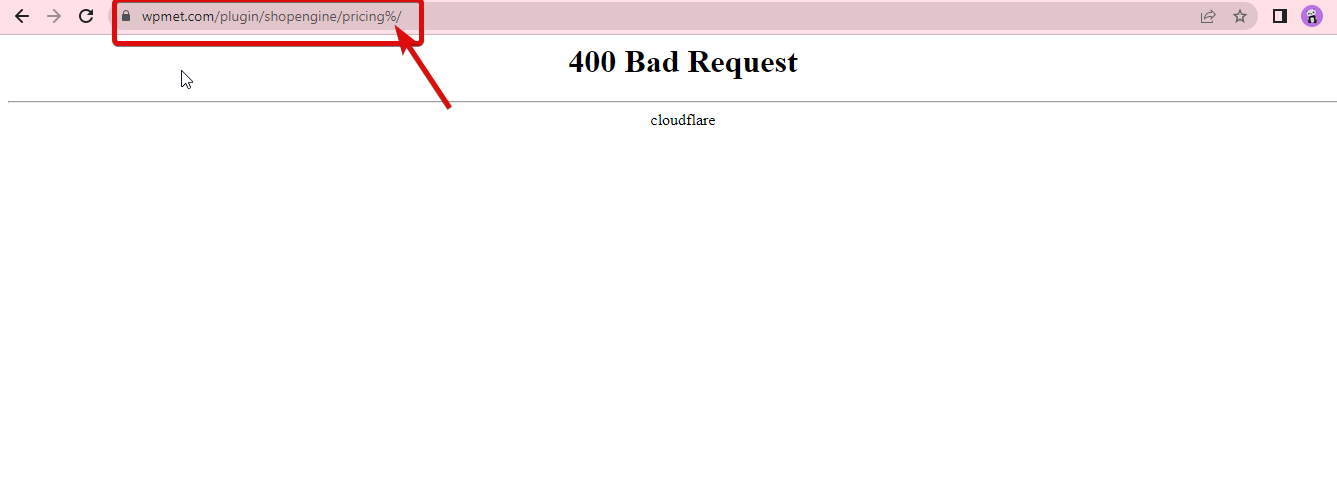
ご利用の場合 UTM、URL にスペースを追加することはできますが、 you need to use “%20” to insert a single space.
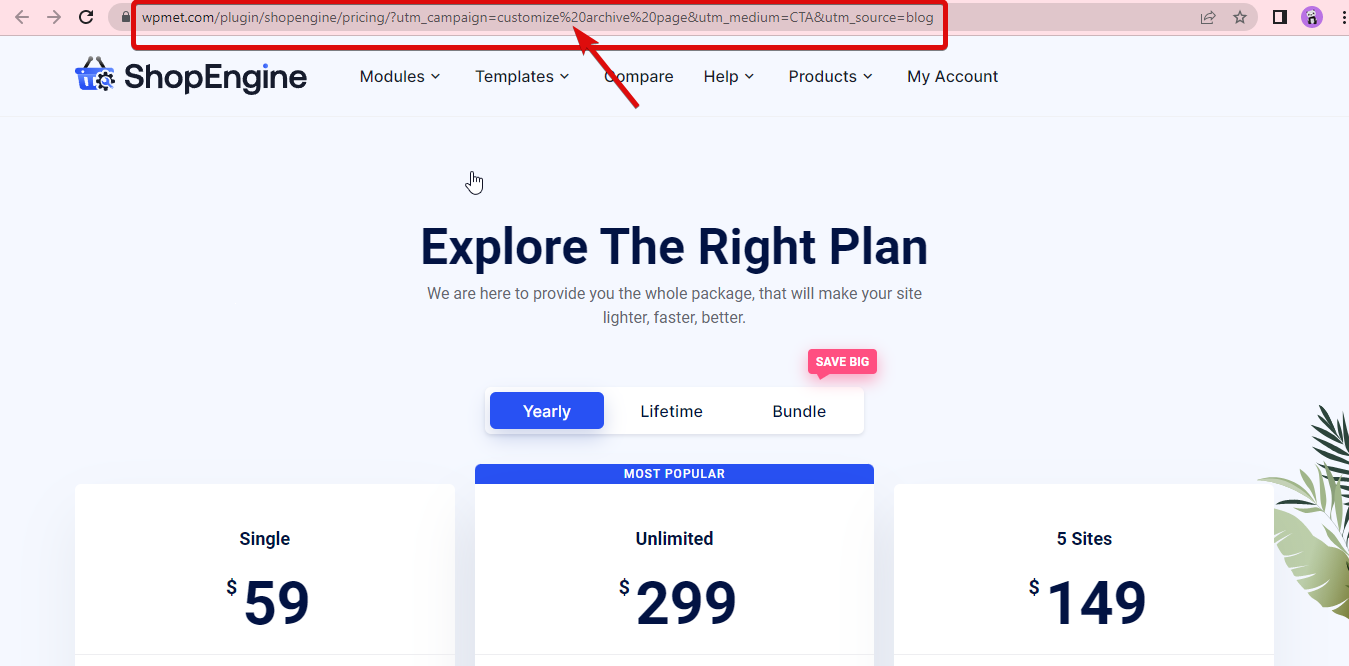
したがって、URL で許可されていない % または類似の特殊文字を使用していないかどうかを確認してください。このようなエラーが見つかった場合は、URL を修正して WordPress の https 400 不正なリクエストを解決します。
🤷 新しいElementor 3.6 Flexbox Containerを試してみましたか?
この新しい追加の詳細については、ブログをご覧ください。
👉👉 Elementor Flexbox コンテナを 6 つの簡単なステップで使用する方法
2️⃣ ブラウザのキャッシュの問題
ブラウザ キャッシュは、アクセスした Web ページのコピーの形式でブラウザに保存されるデータです。こうすることで、次回そのサイトにアクセスしたときにコンテンツをより速く読み込むことができます。ブラウザー キャッシュの概念はユーザー エクスペリエンスを向上させるためには良いことのように思えますが、場合によっては 400 不正なリクエスト エラーを含む多くのサーバー エラーを引き起こす可能性があります。
URL に問題がない場合は、試してみてください ブラウザのキャッシュをフラッシュする この問題を解決するには。 キャッシュのクリア ブラウザの Cookie は非常に簡単です。を押すこともできます CTRL/CMD – Shift – R に リクエストを押し通します。
CTRL/CMD – Shift – R注記: ブラウザのシークレット/プライベート モードで URL を試してください。またはブラウザを変更してください。ブラウザーのプライベート モードまたは別のブラウザーで不正なリクエスト エラー 400 が見つからない場合は、おそらくキャッシュの問題です。
👉👉 一般的な WordPress エラーの詳細については、このブログを確認してください 最も一般的な WordPress エラーと解決策
3️⃣ DNS キャッシュの問題
DNS キャッシュはブラウザのキャッシュとは異なります。どちらのキャッシュも、以前にアクセスしたサイトの読み込みを高速化するために関連データを保存する過程にありますが、違いがあります。ブラウザキャッシュはブラウザによって保存され、 DNS キャッシュはシステムによって保存されます。
したがって、ブラウザのキャッシュをクリアしても WordPress の HTTP 400 サーバー エラーを解決できない場合は、DNS キャッシュをフラッシュしてみてください。
Windows で DNS キャッシュをフラッシュするには、コマンド プロンプトに移動して次のコマンドを入力します。
ipconfig /flushdns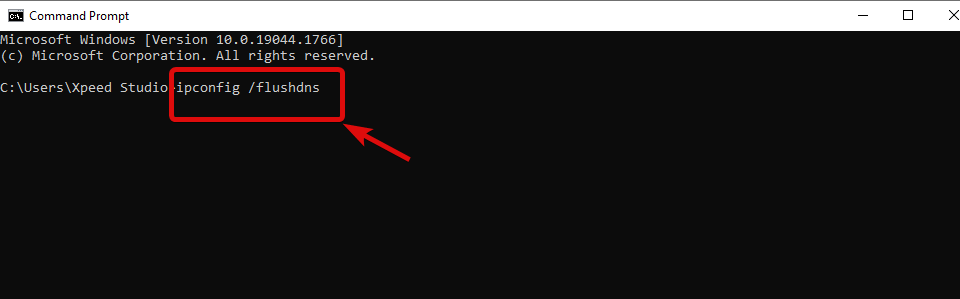
Mac でフラッシュするには、ターミナルに移動して次のように入力します。 次のコマンド:
sudo dskacheutil -flyushkahe; sudo killall -UP mDNSResponder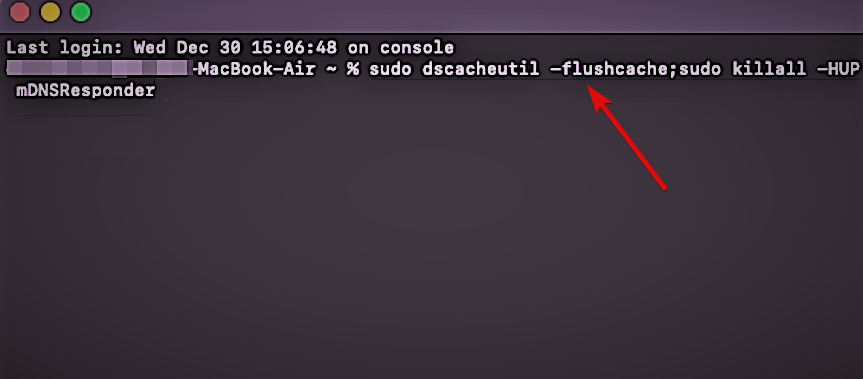
4️⃣ ブラウザ拡張機能とアドオンとの競合
ブラウザで使用しているサードパーティのアドオンまたは拡張機能によって、サーバー リクエストとの競合が発生し、400 件の不正なリクエストが発生する可能性もあります。
この問題は次の方法で解決できます 各拡張機能を 1 つずつ無効にする Elementor のサーバー エラー 400 bad request が解決されたかどうかを確認します。
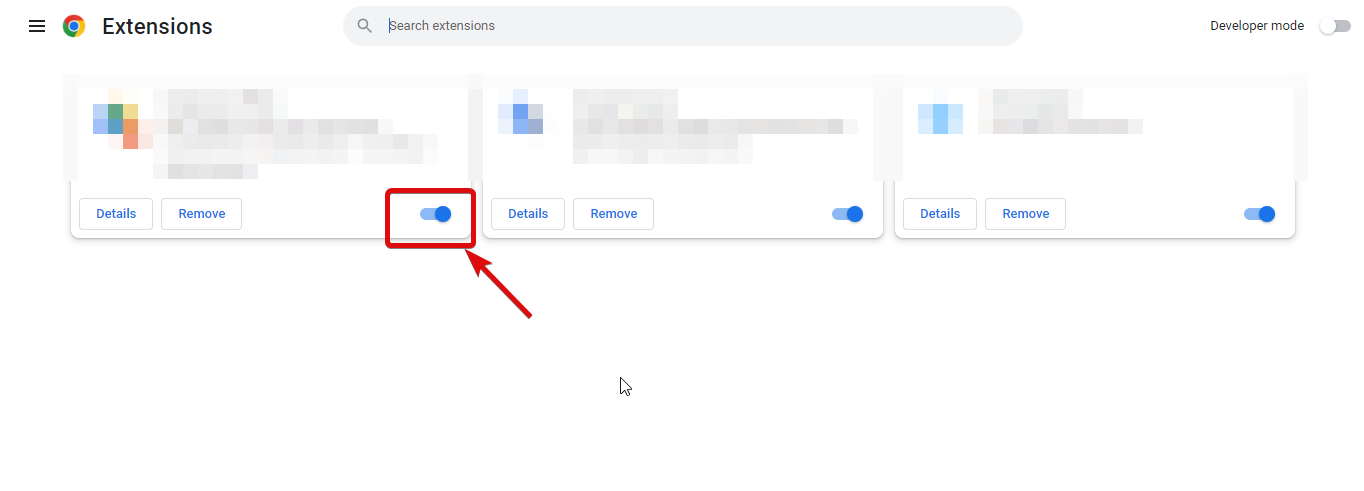
🕵🕵 を構築したい 見た目は美しいのに非常に軽量なElementor Webサイトは何ですか?
次に、Elementor の究極のアドオンである ElementsKit を使用する必要があります。 ElementsKit を使用すると、次のことが可能になります。 本格的なヘッダーとフッターを追加する 同じアドオンで。
詳細については、このブログをご覧ください。
👉👉 ElementsKit を使用して完全な Web サイトを無料で作成する方法。
5️⃣ ファイルがサーバーに対して大きすぎます
これがサイズの問題であることを確認するには、より小さいファイルをアップロードしてみてください。小さいファイルがサーバー不正要求エラーなしで正常にアップロードされた場合は、アップロードしようとしているファイルがサーバーに対して大きすぎると考えてよいでしょう。
ただし、WordPress のメモリ制限を増やすことでこの問題を解決できます。このために必要なのは、 wp-config.php ファイルに移動し、「define('WP_MEMORY_LIMIT', '64M')」行を更新します。 必要がある 「64M」を 128M または 256M に置き換えてください。.
定義('WP_MEMORY_LIMIT', '64M')
注記: WordPress のメモリを増やしても解決しない場合は、次のことを試してください。 max_input_vars 変数を 5000 に更新します。この値は次から更新できます。 php.iniファイル.
WordPress Web サイトのメモリ制限を増やす方法の詳細については、ブログを参照してください。
👉👉 WordPressのメモリ制限を増やす方法
よくある質問
サーバー エラー 400 は Elementor に固有のものですか、それとも他のプラグインやテーマでも発生する可能性がありますか?
一方、サーバー エラー 400 は Elementor に限定されたものではなく、どのプラグインでも発生する可能性があります。ただし、Elementor の動的な性質とクライアントとサーバーの対話が広範囲に使用されるため、Elementor との対話中により顕著に現れる可能性があります。
サーバー エラー 400 を引き起こす可能性のある特定の Elementor 設定はありますか?
カスタム コード スニペット、特に CSS または JavaScript にエラーが含まれるコード スニペットは、サーバー エラー 400 を引き起こす可能性があります。これらはサーバー側の処理と競合したり、セキュリティ プロトコルに違反したりする可能性があります。
サーバー エラー 400 はサーバー側の設定が原因で発生する可能性がありますか?
あまり! Elemetor のサーバー エラー 400 は通常、サーバー側の構成が原因ではありません。代わりに、通常は、使用されているデバイスまたはブラウザの問題に起因するクライアント側のエラーです。このエラーは、ブラウザが Web サーバーにリクエストを送信し、サーバーが適切に理解または処理できない場合に発生します。
最後に: Elementor での HTTPS 400 不正なリクエスト
このブログで説明されている解決策を使用して、Elementor での https サーバー 400 不正なリクエスト エラーを解決できることを願っています。ただし、提供されている解決策に従ってもこの問題を解決できない場合は、サーバー側に重大な問題がある可能性があります。
サーバー側の問題を解決するには、できるだけ早くホスティングプロバイダーに連絡してください。
WordPress で https 400 不正リクエストを解決できた場合は、どの解決策が役に立ったかをコメント ボックスで共有してください。

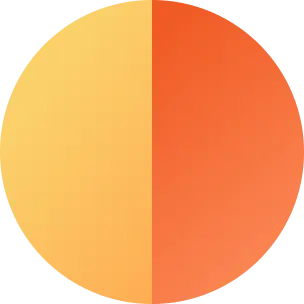
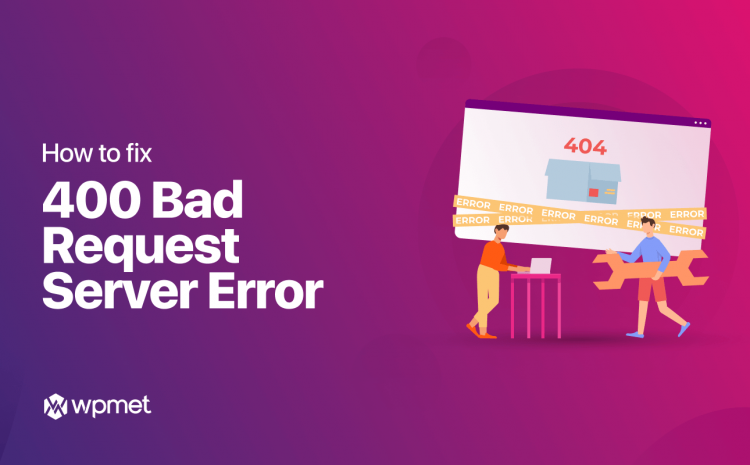
コメントを残す